¿Cómo compartir la ubicación en iPhone a través de texto?
En el mundo acelerado de hoy, saber la ubicación exacta de tus amigos, familiares o compañeros de trabajo puede ser extremadamente útil. Ya sea para tomar un café, garantizar la seguridad de un ser querido o coordinar planes de viaje, compartir tu ubicación en tiempo real puede hacer que la comunicación sea fluida y eficiente. Los iPhones, con sus servicios de ubicación avanzados, simplifican enormemente este proceso. Esta guía te explicará cómo compartir tu ubicación por mensaje de texto en un iPhone y te explicará si alguien puede rastrear tu ubicación a partir de un mensaje de texto.
1. ¿Cómo puedo compartir la ubicación en iPhone a través de mensajes de texto?
La app Mensajes de Apple permite a los usuarios de iPhone compartir su ubicación con cualquier persona que use un iPhone. Esta función es práctica porque elimina la necesidad de aplicaciones de terceros y garantiza la privacidad y seguridad del proceso. Aquí tienes una guía paso a paso sobre cómo compartir la ubicación en un iPhone por mensaje de texto:
Paso 1: Abra la aplicación Mensajes
Abre la aplicación Mensajes en tu iPhone, luego selecciona una conversación existente o inicia una nueva tocando el ícono del lápiz y eligiendo un contacto.
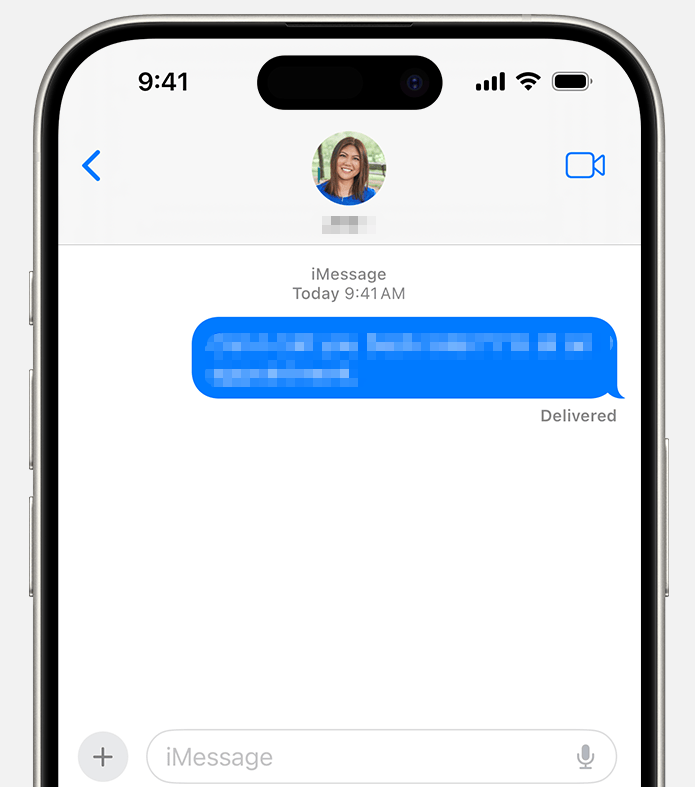
Paso 2: Acceda a las opciones de contacto
Toque el nombre o la foto de perfil del contacto en la parte superior de la conversación para abrir un menú con opciones como “Información” y otras funciones de comunicación.
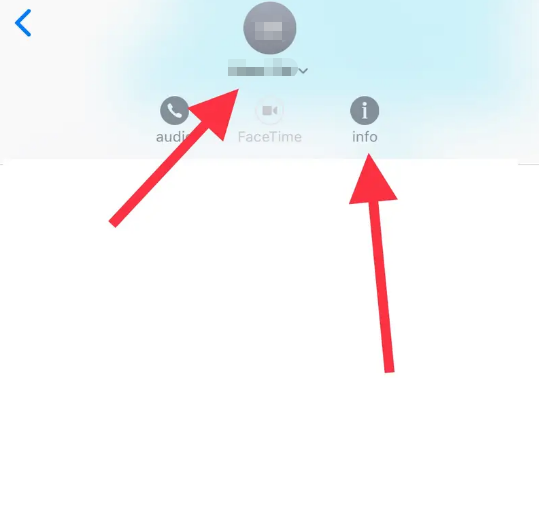
Paso 3: Comparte tu ubicación
Dentro del menú de contacto, verás una opción denominada “Comparte mi ubicación” Al pulsar aquí, se le solicitará que elija durante cuánto tiempo desea compartir su ubicación:
- Compartir por una hora: Ideal para reuniones cortas.
- Compartir hasta el final del día: Ideal para viajes, eventos o cualquier actividad que dure todo el día.
- Compartir indefinidamente: Adecuado para familiares o amigos cercanos que necesitan rastrear su ubicación a largo plazo.
Una vez que hayas seleccionado tu ubicación, esta se compartirá en tiempo real a través de la app Mensajes. El destinatario podrá verla en un mapa directamente en la conversación.
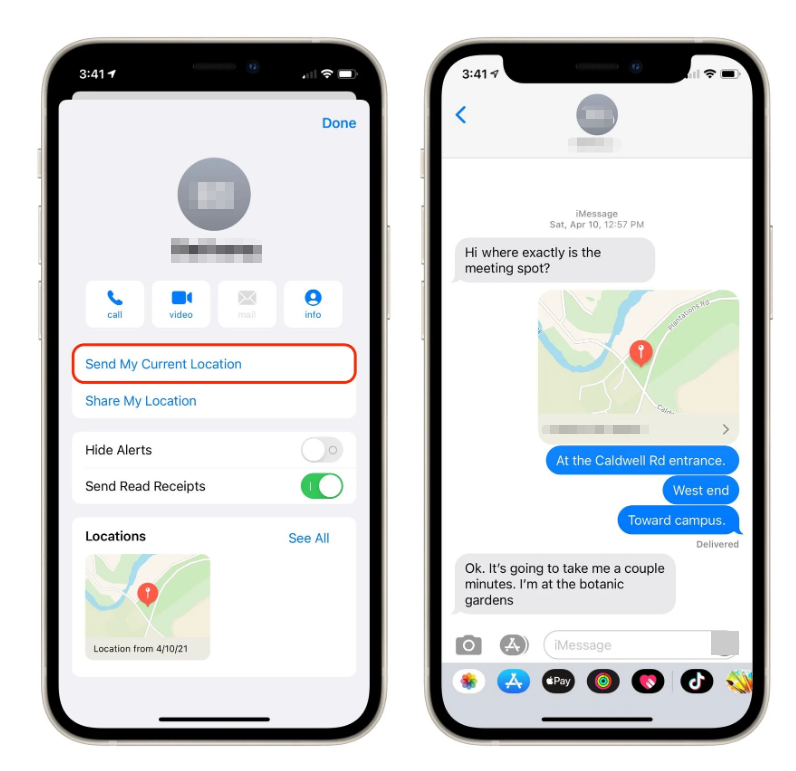
Paso 4: dejar de compartir
Si desea dejar de compartir la ubicación, abra el menú de contacto y seleccione "Dejar de compartir mi ubicación". También puede administrar todas las ubicaciones compartidas a través de
Configuración > Privacidad > Servicios de ubicación > Compartir mi ubicación
.
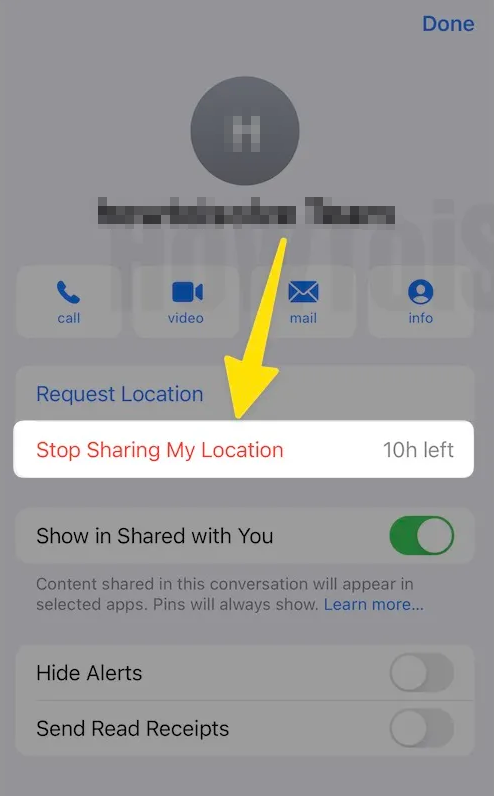
2. ¿Puede alguien rastrear tu ubicación a partir de un mensaje de texto?
Muchos usuarios de iPhone se preocupan por la privacidad, especialmente al compartir su ubicación por mensaje de texto. Generalmente, la app Mensajes utiliza cifrado de extremo a extremo, lo que significa que solo tú y la persona con la que compartes tu ubicación pueden verla. Sin embargo, también debes tener en cuenta algunos detalles importantes:
- Se requiere compartir directamente: Compartir tu ubicación no es automático. Nadie puede rastrear tu ubicación con un simple mensaje de texto a menos que actives explícitamente la función "Compartir mi ubicación".
- Enlaces del mapa: Si envía una ubicación a través de un enlace de mapa de terceros, como Google Maps, el destinatario puede ver la ubicación que ha compartido, pero no puede rastrearlo continuamente a menos que otorgue permisos de rastreo en vivo.
- Configuración de privacidad: iOS te da control sobre qué aplicaciones y contactos tienen acceso a tu ubicación, así que siempre revisa tu configuración de ubicación para evitar el seguimiento no deseado.
- Uso compartido temporal: Puede limitar la duración del seguimiento para mantener la privacidad y al mismo tiempo brindar comodidad.
En resumen, enviar un mensaje de texto normal sin compartir la ubicación no le da a alguien la posibilidad de rastrear tus movimientos.
Consejo adicional: Falsifique la ubicación de su iPhone con AimerLab MobiGo
Aunque compartir la ubicación es útil, hay situaciones en las que podrías querer controlar lo que ven los demás. Quizás quieras mantener la privacidad, probar aplicaciones o simular situaciones de viaje. Aquí es donde entra en juego AimerLab MobiGo.
MobiGo es una herramienta profesional de cambio de ubicación de iOS que te permite manipular la ubicación GPS de tu iPhone con solo unos pocos clics. A continuación se muestra cómo funciona:
- Instalar y ejecutar MobiGo – Descarga MobiGo, inicia la aplicación en tu PC o Mac y conecta tu iPhone mediante USB.
- Seleccionar modo de teletransporte – Seleccione el modo Teletransporte desde la interfaz.
- Ingrese la ubicación deseada – Escribe la dirección, ciudad o coordenadas GPS donde quieres que aparezca tu iPhone.
- Confirmar y aplicar – Haga clic Ir o Muevete aquí para actualizar instantáneamente la ubicación GPS de tu iPhone.
- Revisa tu iPhone – Abra Maps o cualquier aplicación basada en ubicación para verificar que su ubicación ha cambiado.

4. Conclusión
Compartir tu ubicación en el iPhone por mensaje de texto es rápido, seguro y útil para mantener a todos sincronizados. La app Mensajes ofrece opciones flexibles para compartir la ubicación temporal o permanente, manteniendo la privacidad gracias al ecosistema cifrado de Apple. Para quienes quieran probar apps, mantener el anonimato o simular movimiento, AimerLabMobiGo Ofrece una solución robusta y segura. Con su interfaz intuitiva, herramientas de teletransporte y simulación de movimiento, MobiGo es la mejor opción para controlar la ubicación de tu iPhone. Ya sea por privacidad, para probar o por diversión, MobiGo te garantiza control total sobre tus datos de ubicación sin comprometer la seguridad.
Al combinar la función de compartir ubicación integrada del iPhone con las funciones avanzadas de MobiGo, puede disfrutar de la comodidad de compartir en tiempo real y mantener un control total sobre quién ve su paradero.
- ¿Cómo solucionar el problema "El iPhone no se pudo actualizar. Se produjo un error desconocido (7)"?
- ¿Cómo solucionar el error “No hay tarjeta SIM instalada” en el iPhone?
- ¿Cómo solucionar el problema “iOS 26: No se pueden buscar actualizaciones”?
- ¿Cómo resolver el error 10/1109/2009 «No se pudo restaurar el iPhone»?
- ¿Por qué no puedo obtener iOS 26 y cómo solucionarlo?
- ¿Cómo ver y enviar la última ubicación en iPhone?
- ¿Cómo falsificar Pokémon Go en iPhone?
- Descripción general de la falsificación de ubicación GPS de Aimerlab MobiGo
- ¿Cómo cambiar la ubicación en tu iPhone?
- Los 5 principales falsificadores de ubicación GPS para iOS
- Definición del buscador de ubicación GPS y sugerencia de falsificación
- Cómo cambiar tu ubicación en Snapchat
- ¿Cómo buscar/compartir/ocultar ubicación en dispositivos iOS?




